Cara Memperbaiki Kode Kesalahan Pengalaman GeForce 0x0003
Kode kesalahan GeForce Experience 0x0003 mengganggu banyak pengguna Windows . Kesalahan telah dilaporkan pada Windows 7 , Windows 8, dan Windows 10 dan mencegah pengguna mengakses perangkat lunak GeForce Experience sepenuhnya.
Untungnya, ada beberapa perbaikan yang tersedia. Dalam artikel ini, kami akan membahas masing-masing perbaikan ini secara mendetail dan, semoga, mendapatkan kembali GeForce Experience Anda dan berjalan kembali.

Apa itu Kode Kesalahan Pengalaman GeForce 0x0003(GeForce Experience Error Code 0x0003) ?
Kode kesalahan muncul saat GeForce Experience mogok setelah Anda mencoba mengakses salah satu fiturnya. Sebuah pesan muncul, biasanya mengatakan, “Ada yang tidak beres. Coba reboot PC Anda lalu luncurkan GeForce Experience . Kode Kesalahan(Error Code) : 0x0003”.
Masalah berikut dapat menyebabkan kesalahan:
- Driver NVIDIA yang rusak.
- Layanan NVIDIA(NVIDIA) yang diperlukan tidak berjalan, termasuk NVIDIA Display Service , NVIDIA Network Service Container , dan NVIDIA Local System Container .
- Adaptor jaringan Anda telah berhenti atau mengalami gangguan.
- Gangguan dari perangkat lunak lain, termasuk pembaruan Windows .
- NVIDIA Telemetry Container(NVIDIA Telemetry Container) tidak berinteraksi dengan desktop (warisan).
Hentikan Tugas GeForce(Stop GeForce Tasks) dan Luncurkan Kembali(Relaunch GeForce) Pengalaman GeForce
Ini adalah solusi tercepat untuk memperbaiki kode kesalahan GeForce Experience 0x0003. Coba mulai ulang GeForce Experience dengan melakukan hal berikut:
- Tekan Shift + Ctrl + Esc secara bersamaan untuk membuka Task Manager .
- Di tab Proses(Processes) , pilih kolom Nama(Name) untuk mengatur tugas.
- Pilih(Select) setiap proses NVIDIA dan pilih Akhiri Tugas(End Task) .

- Temukan aplikasi GeForce Experience Anda , klik kanan dan pilih Run as administrator .
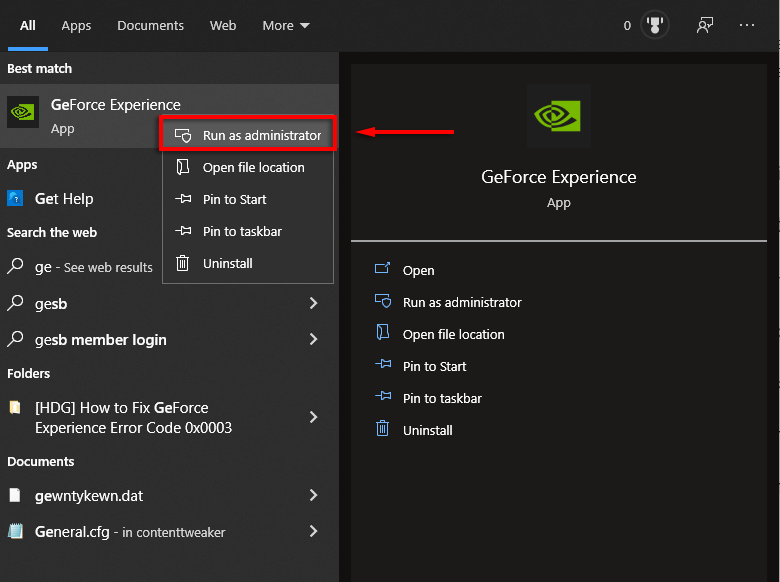
Perbarui Driver NVIDIA Anda
Mudah- mudahan(Hopefully) , semua yang diperlukan untuk memperbaiki kesalahan ini adalah pembaruan cepat dari Driver (Drivers)NVIDIA Anda . Jika Anda tidak dapat memperbarui driver melalui aplikasi GeForce Experience , coba perbarui secara manual. (try updating them manually. )
Jika ini tidak berhasil untuk Anda, kami membahas perbaikan driver yang lebih rinci di bawah ini.
Periksa Layanan NVIDIA
Salah satu penyebab kode kesalahan 0x0003 adalah layanan NVIDIA tidak berjalan atau tidak berjalan dengan benar. Berikut cara memperbaiki masalah ini:
- Tekan Windows Key + R untuk membuka kotak perintah Jalankan.
- Ketik services.msc dan tekan Enter .

- Periksa apakah layanan berikut berjalan: NVIDIA Display Container LS , NVIDIA Network Service Container , dan NVIDIA Local System Container .

- Jika tidak berjalan, klik kanan layanan dan pilih Mulai(Start) .

- Periksa untuk melihat apakah GeForce Experience berfungsi.
Paksa Mulai Ulang Layanan NVIDIA
Jika semua layanan NVIDIA berjalan dengan benar, Anda dapat mencoba untuk memulai ulang secara paksa, membersihkan semua gangguan pada perangkat lunak dan menyelesaikan kesalahan.
- Di jendela Services (lihat di atas), klik kanan setiap layanan NVIDIA dan pilih Restart .

- Periksa Pengalaman GeForce.
Izinkan NVIDIA Telemetry Container(Allow NVIDIA Telemetry Container) untuk Berinteraksi dengan Desktop
NVIDIA Telemetry Container(NVIDIA Telemetry Container) adalah penyebab umum kode kesalahan 0x0003. Namun, dalam versi terbaru GeForce Experience , Wadah Telemetri(Telemetry Container) digabungkan dengan layanan penampung lainnya, jadi perbaikan ini tidak relevan.
Jika ada alasan mengapa Anda menggunakan versi yang lebih lama, inilah perbaikannya:
- Di jendela Layanan(Services) , klik kanan NVIDIA Telemetry Container dan pilih Properties .
- Di tab Masuk , centang (Log On)Izinkan layanan untuk berinteraksi dengan desktop(Allow service to interact with desktop) .
- Klik Terapkan(Apply) .
Setel Ulang Adaptor Jaringan Anda
Melakukan " reset Winsock " adalah salah satu perbaikan yang sering dilaporkan untuk kesalahan ini, karena ini mengatur ulang adaptor jaringan Anda ke konfigurasi defaultnya(resets your network adaptor to its default configuration) .
- Tekan Windows Key + R untuk membuka Jalankan.
- Ketik cmd dan tekan Enter untuk membuka Command Prompt .

- Ketik netsh winsock reset di Command Prompt, dan tekan Enter :
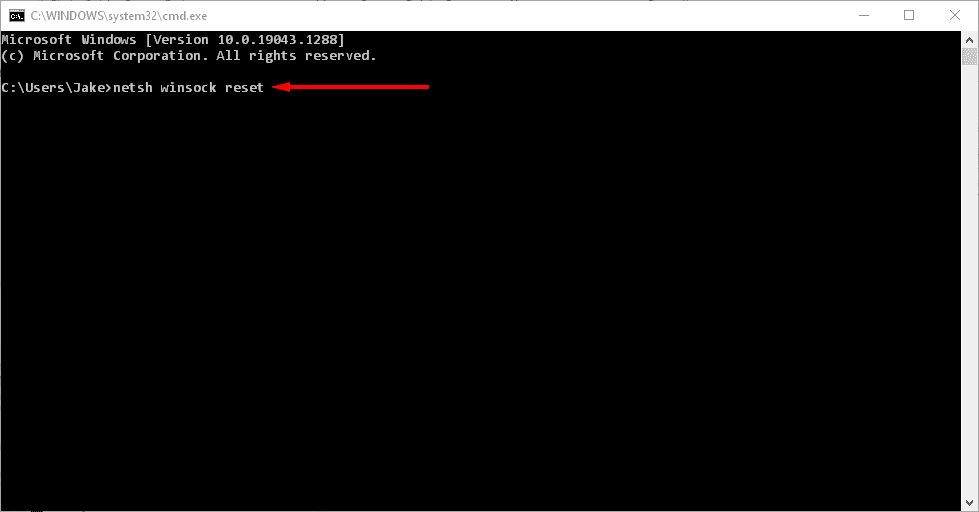
- Tunggu(Wait) pesan konfirmasi (seharusnya tertulis "Berhasil mengatur ulang Katalog Winsock"), lalu restart komputer Anda dan periksa apakah GeForce Experience berfungsi.
Instal ulang Komponen NVIDIA
Jika memulai ulang layanan NVIDIA Anda tidak memperbaiki kode kesalahan, Anda dapat mencoba menginstal ulang sepenuhnya sebagai berikut:
- Tekan Windows Key + R untuk membuka kotak perintah Jalankan.
- Ketik appwiz.cpl dan tekan Enter untuk membuka jendela Programs and Features .

- Pilih Nama(Name ) untuk mengatur kolom, lalu temukan aplikasi NVIDIA .

- Klik kanan setiap aplikasi NVIDIA di dan pilih (NVIDIA)Uninstall .

- Hidupkan Kembali komputer Anda.
- Buka halaman unduh GeForce Experience(GeForce Experience download page) dan pilih UNDUH SEKARANG(DOWNLOAD NOW ) untuk mengunduh aplikasi.

- Selesaikan(Complete) wizard penginstalan untuk menginstal GeForce Experience , lalu izinkan aplikasi mengunduh dan menginstal driver NVIDIA yang hilang.(NVIDIA)

- Nyalakan kembali komputer Anda sekali lagi dan periksa apakah ini menyelesaikan kesalahan.
Instal Ulang Driver Secara Manual
Beberapa pengguna melaporkan bahwa hanya instal ulang manual yang memperbaiki kode kesalahan GeForce Experience 0x0003. Untuk melakukan instal ulang manual driver NVIDIA Anda , ikuti langkah 1 hingga 8 di atas, lalu lakukan hal berikut:
- Buka halaman pengunduhan driver NVIDIA.(NVIDIA driver download page.)
- Masukkan detail komputer dan kartu grafis Anda di halaman yang tersedia dan pilih Cari(Search) .
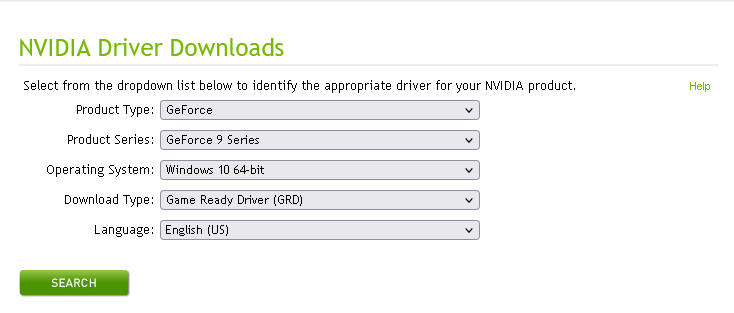
- Halaman tersebut akan menampilkan versi driver terbaru untuk komputer Anda. Pilih Unduh(Download) , lalu Unduh(Download) lagi.

- Klik dua kali(Double-click) file instalasi, lalu selesaikan wizard untuk menginstal driver.
- Periksa apakah GeForce Experience berfungsi.
Lakukan Instalasi Bersih (Clean Install)Driver NVIDIA GeForce(NVIDIA GeForce Drivers)
Jika tidak ada hal di atas yang membantu, saatnya mencoba penginstalan "bersih" driver GeForce Experience menggunakan langkah-langkah di bawah ini:
- Ikuti(Follow) langkah 1 dan 2 di atas untuk mengunduh driver terbaru.
- Klik kanan(Right-click) pada file instalasi dan pilih Run as administrator .
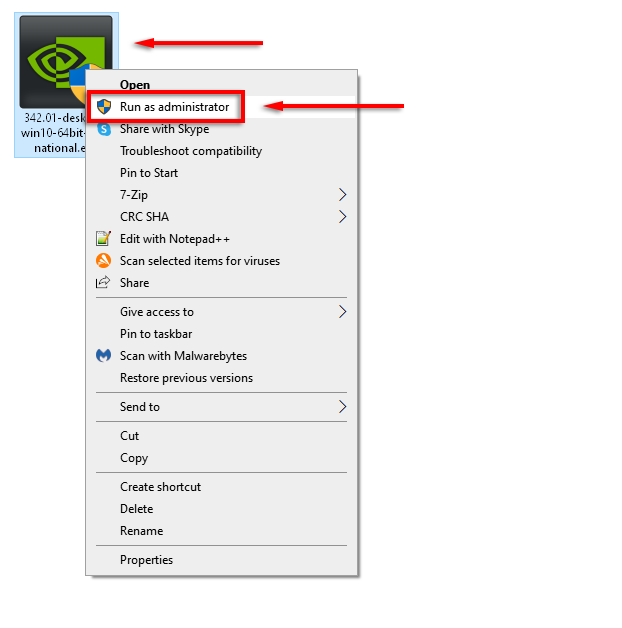
- Pilih folder instalasi NVIDIA Anda.(NVIDIA)
- Pilih driver grafis NVIDIA dan GeForce Experience(NVIDIA graphics driver and GeForce Experience) , lalu pilih Custom (Advanced) di bawah Installation Options . Pilih Berikutnya(Next) .
- Di jendela berikutnya, centang Lakukan instalasi bersih(Perform a clean installation) dan pilih Berikutnya(Next) .
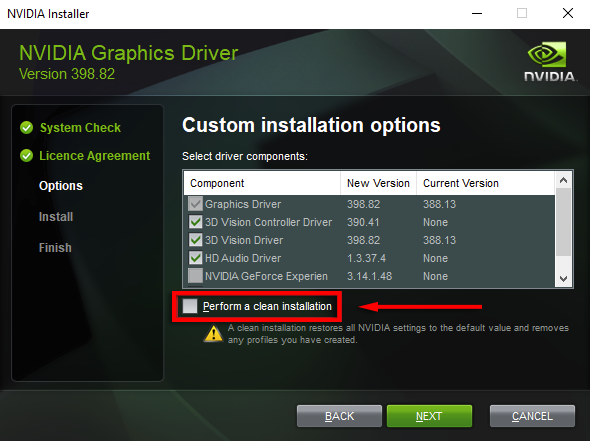
- Nyalakan kembali komputer Anda dan periksa apakah GeForce Experience sekarang berfungsi.
Buat Akun Pengguna Baru
Meskipun ini mungkin perbaikan yang aneh, banyak pengguna GeForce telah melaporkan memperbaiki kode kesalahan 0x0003 mereka dengan membuat akun pengguna baru. Agar perbaikan ini berfungsi, hapus aplikasi dan driver NVIDIA , lalu instal ulang dengan akun pengguna baru sebagai berikut:
- Tekan Windows Key + R untuk membuka kotak perintah Jalankan.
- Ketik appwiz.cpl dan tekan Enter untuk membuka jendela Programs and Features .

- Pilih Nama(Name ) untuk mengatur kolom, lalu temukan aplikasi NVIDIA .
- Untuk setiap aplikasi NVIDIA , klik kanan dan pilih Uninstall . Lakukan ini untuk setiap aplikasi NVIDIA dalam daftar.

- Restart komputer Anda dalam Safe Mode(Restart your computer in Safe Mode) .
- Tekan tombol Windows (Windows key) + I untuk membuka Pengaturan.
- Pilih Akun(Accounts) .

- Pilih Keluarga & Pengguna Lain(Family & Other Users) .

- Pilih Tambahkan orang lain ke PC ini(Add someone else to this PC) .

- Ikuti wizard sampai dikatakan, "Bagaimana orang ini akan masuk?".
Pilih Saya tidak memiliki informasi(I don’t have this person’s sign-in information) masuk orang ini di halaman ini.
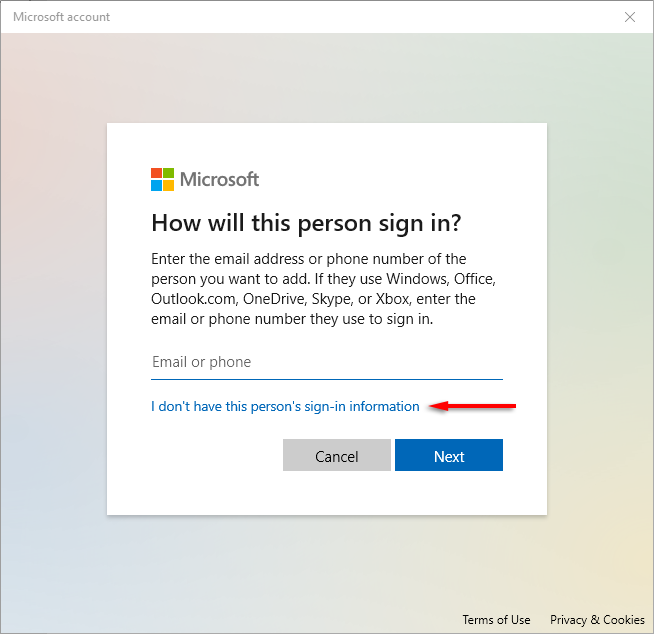
- Pilih Tambahkan pengguna tanpa Microsoft(Add a user without Microsoft) .
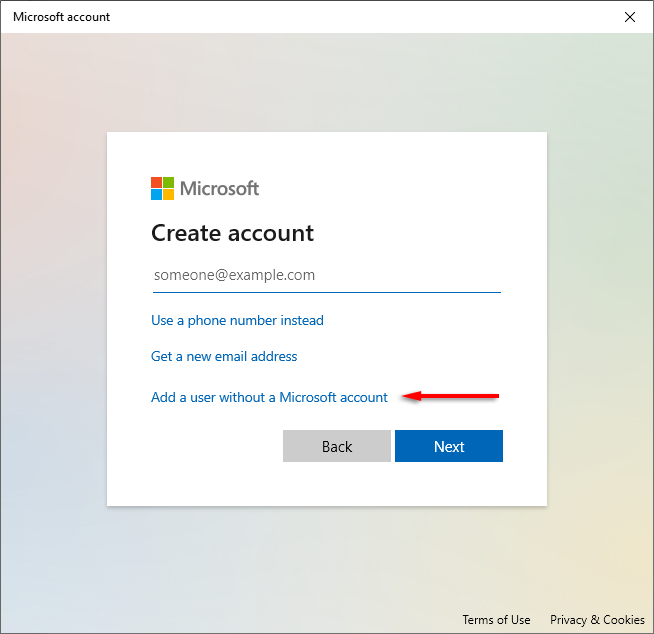
- Masukkan detail dan kata sandi Anda, lalu selesaikan wizard.

- Sebagai pengguna baru, buka halaman unduh GeForce Experience(GeForce Experience download page) dan pilih UNDUH SEKARANG(DOWNLOAD NOW ) untuk mengunduh aplikasi.

- Selesaikan(Complete) wizard penginstalan untuk menginstal GeForce Experience , lalu izinkan aplikasi mengunduh dan menginstal driver NVIDIA yang hilang.(NVIDIA)
- Nyalakan kembali komputer Anda dan periksa untuk melihat apakah ini menyelesaikan kesalahan.
Kode Kesalahan 0x0003 Selesai!
Mudah-mudahan, salah satu perbaikan dalam artikel ini memecahkan masalah kode kesalahan GeForce Experience 0x0003 Anda, dan GeForce Experience Anda kembali aktif dan berjalan.
Apakah Anda mengetahui perbaikan yang tidak tercantum di sini? Beri tahu kami di komentar di bawah!
Related posts
Fix Geforce Experience Error Code 0x0003
Cara Memperbaiki Kode Kesalahan Hulu p-dev320
7 Cara Terbaik untuk Memperbaiki Kode Kesalahan Netflix UI-113
Cara Memperbaiki Kode Kesalahan Steam -105
Cara Memperbaiki Kode Kesalahan Windows 0x80070005
Cara Memperbaiki Kesalahan "Koneksi Anda Tidak Pribadi" di Google Chrome
10 Cara Terbaik untuk Memperbaiki Kesalahan Pembaruan Windows 0x80070643
FIX: Tidak Dapat Terhubung ke Steam Network Error
Cara Memperbaiki Kesalahan "Scratch Disks Are Full" Di Photoshop
Perbaiki "Pengaturan Mempersiapkan Komputer Anda untuk Penggunaan Pertama" di Setiap Reboot
Cara Memperbaiki Kesalahan "Tidak Dapat Membuat Mesin Virtual Java"
5 Cara Terbaik untuk Memperbaiki “Operation Failed With Error 0x00000011B” di Windows
Perbaiki Kesalahan "Tidak Dapat Membaca Dari File atau Disk Sumber"
Cara Memperbaiki Kesalahan "Perlindungan Sumber Daya Windows Tidak Dapat Melakukan Operasi yang Diminta"
Cara Memperbaiki Kode Kesalahan Netflix UI-800-2
Cara Memperbaiki Error “Trusted Platform Module Has Malfunctioned†di Windows
Cara Memperbaiki Error 'RPC Server is Unavailable' di Windows
Cara Memperbaiki Menunggu Kesalahan Pesan Ini di WhatsApp
Cara Memperbaiki Kesalahan ”Tidak Dapat Memutar Judul” HBO Max
7 Cara Memperbaiki Error ”Driver Is Unavailable” pada Printer HP Windows PC
